Sie sind passionierter Online-Gamer, streamen gerne Videos oder verwenden grafikintensive Programme und Apps? Dann wissen Sie sicherlich, wie wichtig eine Grafikkarte ist, die mit den Anforderungen der von Ihnen bevorzugten Anwendungen klarkommt.
Aber selbst, wenn Sie keine besonders hohen Anforderungen an die Hardwarekomponenten stellen, ist es gut zu wissen, wofür eine Grafikkarte benötigt wird und welche in Ihrem Windows-PC oder Mac steckt. Erfahren Sie hier, wie Sie das herausfinden können und vor allem, wie Sie die Geräteleistung mit den richtigen Tools, wie Avira System Speedup für Windows und Avira Free Security für Mac, optimieren können.
Was ist eine Grafikkarte?
Eine Grafikkarte ist eine der essentiellen Hardware-Komponenten in Ihrem Computer und sie ist für die Verarbeitung von Grafiken und die Darstellung von visuellen Inhalten auf dem Bildschirm erforderlich.
Entsprechend ist ohne eine solche Grafikkarte die Wiedergabe von Bildern und Videos sowie das Spielen von Online- oder 3D-Spielen beziehungsweise die Beschleunigung von grafikintensiven Anwendungen überhaupt nicht möglich. Aber auch Ihre Office-Programme könnten Sie auf Ihrem Laptop, PC oder Mac ohne eine Grafikkarte nicht nutzen.
Welche Arten von Grafikkarten gibt es?
Grundsätzlich unterscheidet man bei den Grafikkarten zwischen integrierten und dedizierten Grafikeinheiten:
- Integrierte Einheiten werden auch als Onboard-Grafikkarten bezeichnet. Hierbei handelt es sich um einen Grafikchip, der in den Prozessor integriert ist. Diese integrierten Grafikkarten sind für Gaming-PCs nicht besonders gut geeignet, da sie nicht die erforderliche Grafikleistung für Spiele erbringen können.
- Gerade bei Gaming- oder so genannten Creator-PCs kommen in der Regel dedizierte Grafikkarten zum Einsatz, die weitaus mehr Grafikleistung bringen. Solche dedizierten Grafikkarten sind normalerweise sichtbar auf dem Mainboard aufgesteckt. Sofern Sie also passionierter Gamer sind oder umfangreichere Video- und Bildbearbeitungen an Ihrem PC vornehmen, ist die Wahl einer dedizierten Grafikkarte durchaus sinnvoll.
Allerdings benötigt eine Grafikkarte als Hardware-Komponente zusätzliche Ressourcen, etwa Prozessoren und Treiber, damit sie überhaupt funktionieren kann.
Was ist eine GPU?
Die so genannte Graphics Processing Unit oder Grafikverarbeitungseinheit, kurz GPU, ist ein solcher Grafikprozessor, der sich in der Regel direkt auf einer Grafikkarte oder auf dem Mainboard befindet. In einigen Fällen sind sogar mehrere solcher GPUs in einen Computer integriert.
Bei GPUs handelt es sich um stark spezialisierte Prozessoren, die mit teilweise ganz unterschiedlichen Prozessorkernen und weiteren Recheneinheiten bestückt sind, GPUs wurden speziell für die Verarbeitung von Grafikinformationen entwickelt, einschließlich Geometrie, Farbe, Schattierung und Texturen eines Bildes.
Anhand eines Beispiels erklärt: In einem Spiel sehen Sie möglicherweise ein computergeneriertes Bild einer Person, einer Landschaft oder ein detailliertes Modell eines 3D-Objekts. Was auch immer Sie da sehen, ist quasi der GPU zu verdanken. Denn Videospiele sind komplexe Anwendungen, bei denen viele mathematische Berechnungen parallel durchgeführt werden müssen, um Bilder auf Ihrem Bildschirm anzuzeigen.
Was ist der Unterschied zwischen einer GPU und einer CPU?
Ohne jetzt zu sehr in die Tiefen eines PCs eintauchen zu wollen: Neben GPUs kommen in einem Computersystem auch CPUs, also Central Processing Units, zum Einsatz. Beide Prozessoren ergänzen sich und kommen in modernen Computersystemen gemeinsam zum Einsatz, um die Geräteleistung zu optimieren.
Diese beiden Prozessoren-Typen unterscheiden sich hinsichtlich Funktion, Architektur, Arbeitsweise und Speichermethoden voneinander:
| GPU | CPU | |
| Funktion | Eine GPU ist spezialisiert darauf, die Verarbeitung von Grafik- und parallelen Berechnungen zu beschleunigen, was überaus sinnvoll ist, wenn Sie 3D-Grafiken, Videocodierungen, maschinelles Lernen und andere rechenintensive Aufgaben durchführen möchten. | Die CPU hingegen ist ein Zweck-Prozessor, der bei einer ziemlich breiten Palette an allgemeinen Aufgaben beteiligt ist, beispielsweise das Ausführen des Betriebssystems, das Verarbeiten von Anwendungen oder die Steuerung von Peripheriegeräten (etwa Bildschirm, Drucker, Maus und andere). |
| Architektur | Die GPU besteht aus Hunderten bis Tausenden von kleineren, energieeffizienten Kernen, womit viele Prozesse schneller und gleichzeitig verarbeitet werden können. | Eine CPU besteht im Gegensatz dazu aus wenigen leistungsstarken Kernen (normalerweise 2 bis 64 Kerne), die für sequentielle Aufgaben optimiert sind. |
| Arbeitsweise | Eine GPU kann eine große Anzahl von einfachen Aufgaben parallel ausführen, indem sie ihre vielen Kerne gleichzeitig einsetzt. Dadurch kann die GPU eine enorme Rechenleistung für spezifische Aufgaben erzielen. | Die CPU ist darauf ausgelegt, komplexere Aufgaben auszuführen. |
| Speicher | Die GPU verfügt über einen kleineren integrierten Speicher, der speziell für die Verarbeitung von Grafikdaten optimiert ist. Sie greift normalerweise auf den Hauptspeicher des Computers zu, um größere Datenmengen zu verarbeiten. | Die CPU verfügt über einen relativ großen integrierten Cache-Speicher, der für schnelle Zugriffe auf häufig verwendete Daten genutzt wird. |
Zusammenfassend könnte man sagen, dass CPUs so etwas wie vielseitig einsetzbare Schnittstellen-Koordinatoren sind, die eine ziemlich breite Palette unterschiedlicher Aufgaben übernehmen. GPUs hingegen sind auf eine parallele Verarbeitung spezialisiert. Diese GPUs sind also darauf ausgelegt, insbesondere Grafikinhalte und rechenintensive Anwendungen wie eben Video- und Bildbearbeitung, Simulationen oder maschinelles Lernen zu bewältigen.
Kleine Leseempfehlung am Rande: Zum Thema Cache Leeren beim Mac finden Sie hier im Avira Blog einen Beitrag, in dem Sie erfahren können, wie Sie auf Ihrem Mac den Cache leeren und damit Speicherplatz schaffen können.
So finden Sie heraus, welche Grafikkarte in Ihrem PC steckt
Wenn Sie – wie sicherlich viele von uns – die Komponenten für Ihren PC nicht selbst zusammengestellt haben, wissen Sie vielleicht auch nicht so genau, welche Grafikkarte in Ihrem Gerät verbaut wurde. Das zu wissen kann allerdings wichtig sein, wenn Sie beispielsweise ein neues Spiel oder eine komplexe und rechenintensive Software installieren wollen und die Systemanforderungen eine Rolle spielen.
Abgesehen davon ist es ebenfalls gut zu wissen, welche Grafikkarte sich in Ihrem Computer befindet, wenn Sie die erforderlichen Treiber Ihrer Grafikeinheit manuell auf den neuesten Stand bringen möchten.
Apropos „Treiber aktualisieren“: Wenn Sie auf Ihrem Windows-Gerät ein multifunktionales Optimierungstool, wie beispielsweise Avira System Speedup, verwenden, können Sie die möglicherweise nicht mehr aktuellen Treiber auf Ihrem PC entspannt prüfen lassen und sie aktualisieren.
Zusätzlich kann dieses multifunktionale Tuning-Tool von Avira Ihnen unter anderem auch dabei helfen, Festplatten- und Arbeitsspeicher freizugeben und damit die Performance Ihrer Geräte zu verbessern.
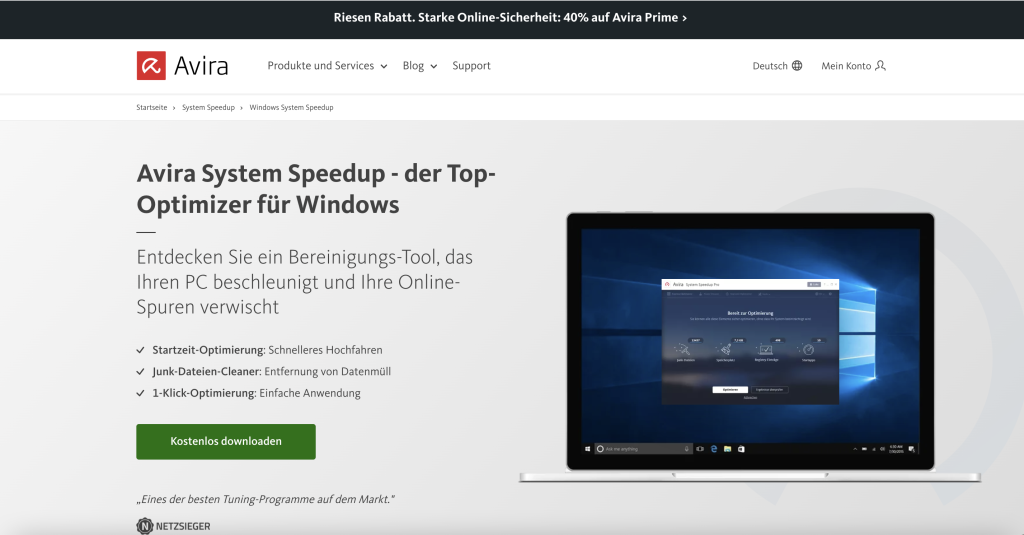
So finden Sie über den Windows-Geräte-Manager heraus, welche Grafikkarte Sie haben
Wenn Sie Ihre Grafikkarte in Ihrem Windows-PC herausfinden möchten, können Sie das wirklich schnell überprüfen:
- Gehen Sie mit der rechten Maustaste auf das Windows-Symbol und wählen Sie aus dem Kontextmenü „Geräte-Manager„.
- Im sich öffnenden Fenster für den Geräte-Manager finden Sie „Grafikkarten„, und wenn Sie den kleinen Pfeil davor auswählen, wird Ihnen die Bezeichnung der in Ihren Computer integrierten Grafikkarte direkt darunter angezeigt.

So finden Sie Ihre Grafikkarte über den Weg der Windows-Systeminformationen
- Unter Windows 11 können Sie die Systeminformationen öffnen, indem Sie die Windows-Taste und „R“ gleichzeitig anklicken und dann „dxdiag“ in das Windows-Suchfeld eingeben.
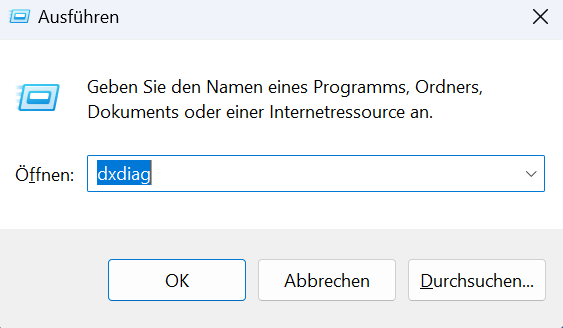
- Wenn Sie nun auf „OK“ oder auf die „Enter“-Taste klicken, werden Ihnen die Systeminformationen angezeigt.
- Es öffnet sich dann das DirectX-Diagnoseprogramm und wenn Sie hier auf den Reiter „Anzeige“ klicken, werden Ihnen alle Informationen zur integrierten Grafikkarte angezeigt
So finden Sie ihre Grafikkarte(n) in Ihrem Mac heraus
Viele MacBook Pro-Laptops enthalten sogar zwei Grafikkarten – eine eigenständige (dedizierte) und eine integrierte Grafikeinheit. Die eigenständige Grafikkarte benötigt bei hoher Leistung jedoch auch viel Energie, wohingegen die integrierte Grafikeinheit die Batterielaufzeit durch einen geringeren Energieverbrauch in Balance halten kann.
Um zu sehen, welche Grafikkarten auf Ihrem MacBook Pro verwendet werden, gehen Sie auf das Apple-Menü, indem Sie auf das Apple-Icon klicken und dort „Über diesen Mac“ wählen. Die verwendeten Grafikkarten werden Ihnen neben „Grafikkarte“ angezeigt.
Genauso gehen Sie auch vor, wenn Sie einen iMac oder ein MacBook Mini besitzen und herausfinden möchten, welche Grafikeinheiten integriert sind.
So überprüfen Sie den Grafikprozessor unter Windows 11
Wenn Sie den Grafikprozessor Ihres Windows 11 Computers überprüfen möchten, gehen Sie folgendermaßen vor:
- Klicken Sie zunächst mit der rechten Maustaste auf das Windows-Symbol und wählen Sie im sich öffnenden Fenster „Geräte-Manager“ aus.
- Klicken Sie dann auf den Pfeil, der sich vor „Grafikkarte“ befindet.
- Im nächsten Schritt klicken Sie mit der rechten Maustaste auf diese Grafikkarte und wählen Sie dann im Kontextmenü „Eigenschaften“.

- Im Startbildschirm wird Ihnen sofort der allgemeine Status der Grafikkarte angezeigt und unter dem Reiter „Treiber“ können Sie prüfen, ob die Treiber der Grafikeinheiten Ihres Windows-Computers aktuell sind oder gegebenenfalls aktualisiert werden müssen. Unter „Ereignisse“ wird Ihnen alles aufgelistet, was seit der Inbetriebnahme Ihres Windows-PCs im Zusammenhang mit der Grafikkarte erfolgt ist.

Optimieren Sie die Geräteleistung Ihres PCs
Wir haben ja bereits erwähnt, dass es multifunktionale Optimierungstools gibt, die Ihnen helfen können, die Leistung Ihres Computers zu verbessern.
Avira System Speedup ist eine solche multifunktionale Optimierungslösung, die Ihnen schon in der kostenlosen Version mit ihren verschiedenen Tools hilft, die Gesamtleistung Ihres Windows-PCs auf ein höheres Niveau zu bringen, ebenso wie Avira Optimizer für Mac – und Sie zum Beispiel bei den folgenden Maßnahmen zur Geräteoptimierung unterstützen kann:
- System-Startzeiten (oder das Hochfahren Ihres PCs) optimieren
- Speicherplatz schaffen (also beispielsweise Duplikate oder leere Dateien finden)
- Leistung verbessern (mit dem Game Booster mitunter auch die Leistung Ihrer Spiele)
- Energieverbrauch verwalten
- Wartungsarbeiten ausführen (etwa dabei helfen, Windows-Probleme zu beheben).
Mindestens genauso empfehlenswert finden wir jedoch Avira System Speedup Pro, mit dem Sie eine wesentlich umfassendere Optimierung der Geräteleistung Ihres Computers erreichen können.
Dieser Artikel ist auch verfügbar in: EnglischFranzösischItalienisch











